shell编程基础二(条件结构篇)
转自大神博客:https://www.cnblogs.com/clsn/p/8006210.html
1.条件表达式
1.文件判断
常用文件测试操作符
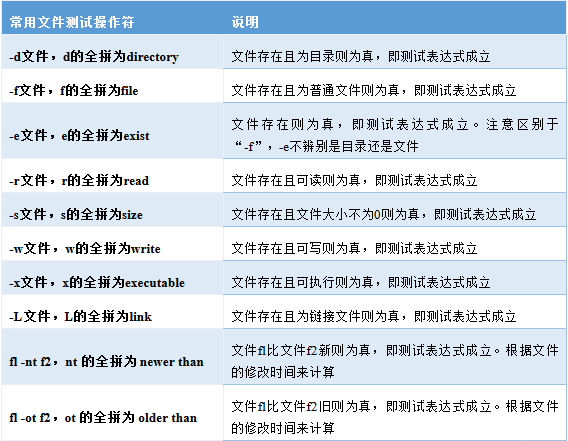
判断文件是否存在
[root@linux-test-no data]# [ -f /data/test1.txt ] [root@linux-test-no data]# echo $? 0 #代表/data/test1.txt文件存在 [root@linux-test-no data]# [ -f /data/test2.txt ] [root@linux-test-no data]# echo $? 1 #代表/data/test2.txt文件不存在
判断文件是否存在,逻辑判断的方式返回结果
[root@clsn scripts]# [ -f /etc/hosts ] && echo "文件存在" || echo "文件不存在" 文件存在 [root@clsn scripts]# [ -f /etc/hosts1 ] && echo "文件存在" || echo "文件不存在" 文件不存在
判断目录是否存在,逻辑判断的方式返回结果
[root@clsn scripts]# [ -d /tmp ] && echo "目录存在" || echo "目录不存在" 目录存在 [root@clsn scripts]# [ -d /tmp1 ] && echo "目录存在" || echo "目录不存在" 目录不存在
使用变量的方法进行判断
dir=/etc1/;[ -d $dir ] && tar zcf etc.tar.gz $dir || echo "$dir目录不存在"
2.字符串判断
字符串测试操作符
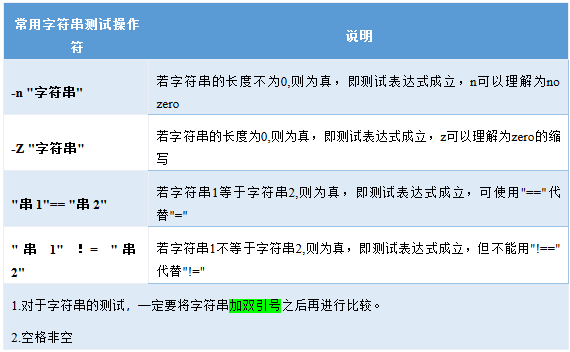
-z 判断字符串长度
[root@linux-test-no data]# x=1; [ -z "$x" ] && echo "输入为空" || echo "输入有内容" 输入有内容 [root@linux-test-no data]# x= ; [ -z "$x" ] && echo "输入为空" || echo "输入有内容" 输入为空
-n判断字符串长度
[root@linux-test-no data]# x=1; [ -n "$x" ] && echo "输入有内容" || echo "输入为空" 输入有内容 [root@linux-test-no data]# x= ; [ -n "$x" ] && echo "输入有内容" || echo "输入为空" 输入为空
"串 1" == " 串 2 " 使用定义变量的方式进行判断
cmd=$1 [ "$cmd" == "start" ] && echo start # 测试 [root@clsn scripts]# cmd=start;[ "$cmd" == "start" ] && echo start start
3.整数判断
整数二元比较操作符参考
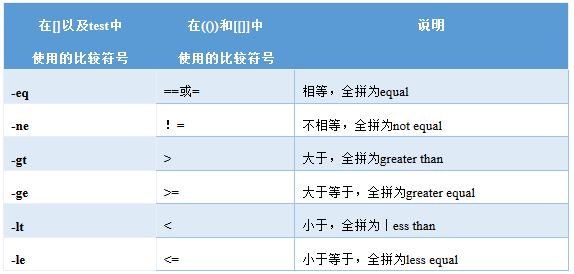
判断两数是否相等
[root@clsn scripts]# [ 1 -eq 1 ] [root@clsn scripts]# echo $? 0 [root@clsn scripts]# [ 1 -eq 2 ] [root@clsn scripts]# echo $? 1
大于等于
[root@clsn ~]# [ 11 -ge 1 ] && echo "成立" || echo "不成立" 成立
小于
[root@clsn ~]# [ 11 -lt 1 ] && echo "成立" || echo "不成立" 不成立
大于
[root@clsn ~]# [ 11 -gt 1 ] && echo "成立" || echo "不成立" 成立
不等于
[root@clsn ~]# [ 11 -ne 1 ] && echo "成立" || echo "不成立" 成立
4.逻辑符号
常用逻辑操作符

逻辑操作符与整数判断配合
#这个下面&&符号的意义是如果&&前面的结果为真就执行后面的命令,反之不执行,||符号的意思就是||前面的结果为真,就不执行||后面的命令
反之同理。
[root@clsn ~]# [ 11 -ne 1 ] && echo "成立" || echo "不成立" 成立
取反
[root@clsn ~]# [ ! 11 -ne 1 ] && echo "成立" || echo "不成立" 不成立
两边都为真
[root@clsn ~]# [ 11 -ne 1 -a 1 -eq 1 ] && echo "成立" || echo "不成立" 成立
至少有一边为真
[root@clsn ~]# [ 11 -ne 1 -o 1 -eq 1 ] && echo "成立" || echo "不成立" 成立
感叹号的特殊用法
使用历史命令,感叹号加上history中的序号,即可执行
[root@clsn ~]# !516 ls anaconda-ks.cfg bootime.avg setup.sh vim
5.综合练习
开发3个shell脚本比较2个整数大小
1. 分别以定义变量,脚本传参以及read读入的方式写3个脚本。 2. 用条件表达式(禁止if语句)进行判断。 3. 将2个整数的比较结果输出到屏幕,出错需要提示。
使用定义变量方法
[root@linux-test-no data]# cat panduan1.sh #!/bin/bash num1=2 num2=1
#这条命令的意思是利用expr计算时变量或字符串必须为整数的规则,把变量和一个整数(非零)相加,判断命令返回状态码是否为2,如果是2的话,就代表变量或者字符串不是整数。
&> /dev/null的作用是expr的标准输出和标准错误输出都导入到黑洞文件中。
expr 1 + $num1 &> /dev/null [ $? -eq 2 ] && echo "num1 不是整数" && exit 2 expr 1 + $num2 &> /dev/null [ $? -eq 2 ] && echo "num2 不是整数" && exit 2 [ $num1 -gt $num2 ] && echo "$num1 大于 $num2" && exit [ $num1 -eq $num2 ] && echo "$num1 等于 $num2" && exit [ $num1 -lt $num2 ] && echo "$num1 小于 $num2"
使用传参的方式
[root@linux-test-no data]# bash panduan2.sh 3 7 3 小于 7 [root@linux-test-no data]# cat panduan2.sh #!/bin/bash num1=$1 num2=$2 expr 1 + $num1 &> /dev/null [ $? -eq 2 ] && echo "num1 不是整数" && exit 2 expr 1 + $num2 &> /dev/null [ $? -eq 2 ] && echo "num2 不是整数" && exit 2 [ $num1 -gt $num2 ] && echo "$num1 大于 $num2" && exit [ $num1 -eq $num2 ] && echo "$num1 等于 $num2" && exit [ $num1 -lt $num2 ] && echo "$num1 小于 $num2"
使用read读入
[root@linux-test-no data]# cat panduan3.sh #!/bin/bash read -p "请输入第一个整数:" num1 read -p "请输入第二个整数:" num2 expr 1 + $num1 &> /dev/null [ $? -eq 2 ] && echo "num1 不是整数" && exit 2 expr 1 + $num2 &> /dev/null [ $? -eq 2 ] && echo "num2 不是整数" && exit 2 [ $num1 -gt $num2 ] && echo "$num1 大于 $num2" && exit [ $num1 -eq $num2 ] && echo "$num1 等于 $num2" && exit [ $num1 -lt $num2 ] && echo "$num1 小于 $num2"
2.if条件语句
#条件表达式和if语句可以互相转换
1.三种语法
单分支语句
if [ -f /etc/hosts ] then echo '文件存在' fi
双分支语句
if [ -f /etc/hosts ] then echo "文件存在" else echo "文件不存在" echo "..." >>/tmp/test.log fi
多分支语句
if [ -f /etc/hosts ] then echo " hosts文件存在" elif [ -f /etc/host ] then echo " host文件存在" fi
2.三种语法小结
单分支:一个条件一个结果,如果条件为真,就执行结果,否则直接退出。
双分支:一个条件两个结果,如果条件为真,就执行第一个结果后退出,如果为假,就执行第二个结果后退出。
多分支:多个条件多个结果,如果条件为真,就执行第一个结果后退出,如果为假,就执行后面的条件判断,并根据判断结果决定后续是接着判断下一个条件,还是就直接返回结果就退出了。
3.练习题1(输入2个数字,比较大小(使用if语句结合条件表达式实现) )
单分支实例脚本:

[root@linux-test-no data]# cat Single_branch.sh #!/bin/bash read -p "请输入第一个整数: " num1 expr 1 + $num1 &> /dev/null if [ $? -eq 2 ];then echo "$num1 不是整数,请检查!" exit 2 fi read -p "请输入第二个整数:" num2 expr 1 + $num2 &> /dev/null if [ $? -eq 2 ];then echo "$num2 不是整数,请检查!" exit 2 fi if [ $num1 -gt $num2 ];then echo " $num1 大于 $num2 " exit fi if [ $num1 -lt $num2 ];then echo " $num1 小于 $num2 " exit fi if [ $num1 -eq $num2 ];then echo " $num1 等于 $num2 " exit fi
双分支实例脚本

[root@linux-test-no data]# cat Double_branch.sh #!/bin/bash read -p "请输入第一个整数: " num1 expr 1 + $num1 &> /dev/null if [ $? -eq 2 ];then echo " $num1 不是整数,请检查!" exit 2 else read -p "请输入第二个整数 :" num2 expr 1 + $num2 &> /dev/null if [ $? -eq 2 ];then echo "$num2 不是整数,请检查!" exit 2 fi fi if [ $num1 -gt $num2 ];then echo "$num1 大于 $num2" exit else if [ $num1 -lt $num2 ];then echo " $num1 小于 $num2" exit else echo " $num1 等于 $num2" exit fi fi
多分支实例脚本

[root@linux-test-no data]# cat Many_branches.sh #!/bin/bash read -p "请输入第一个整数:" num1 expr 1 + $num1 &> /dev/null if [ $? -eq 2 ];then echo " $num1 不是整数,请检查!" exit 2 else read -p "请输入第二个整数: " num2 expr 1 + $num2 &> /dev/null if [ $? -eq 2 ];then echo " $num2 不是整数,请检查! " exit 2 fi fi if [ $num1 -gt $num2 ];then echo " $num1 大于 $num2 " exit elif [ $num1 -lt $num2 ];then echo " $num1 小于 $num2 " exit elif [ $num1 -eq $num2 ];then echo " $num1 等于 $num2 " exit fi
4.练习题2(系统内存低于100M邮件报警,加入计划任务,3分钟检查一次)
对于开发程序而言,一般来说应该遵循下面的3步法则。
(1)分析需求 明白开发需求,是完成程序的大前提,因此,分析需求至关重要,一切不以需求为主的程序开发,都是耍流氓的! (2)设计思路 设计思路就是根据需求,把需求进行拆解,分模块逐步实现,例如本题可以分为如下几步: 1)获取当前系统剩余内存的值(先在命令行实现)。 2)配置邮件报警(可采用第三方邮件服务器)。 3)判断取到的值是否小于100MB,如果小于100MB,就报警(采用if语句)。 4)编码实现Shell脚本。 5)加入crond定时任务,每三分钟检查一次。 (3)编码实现 编码实现就是具体的编码及调试过程,工作中很可能需要先在测试环境下调试,调试好了,再发布到生产环境中。
第一步配置好邮件服务,保证你能发出邮件提醒,配置过程和验证过程这里就跳过了,比较简单。
第二步编写脚本,脚本如下
[root@linux-test-no data]# cat mem_info.sh #!/bin/bash Mem=`free -m |awk 'NR==2{print $NF}'` host=`hostname` Ip=`hostname -I` Date=`date +%F_%T` mail_file=/tmp/mail.s dest_user=admin@znix.top if [ $Mem -lt 100 ] then echo "发生时间: $Date" >$mail_file echo "发生主机: $host 主机IP地址: $Ip " >> $mail_file echo "内存余量: $Mem M" >> $mail_file mail -s "【警告】内存不足了呀!" $dest_user < $mail_file fi
第三步,就是验证脚本可行性
第四步,脚本测试成功,写入定时任务
至此一个监控脚本就写好了
5.练习题3(模拟编写启动nginx脚本)
脚本内容
[root@linux-test-no data]# cat nginx.sh #!/bin/bash
#下面语句的作用是调用函数,这里调用的是下面的action函数。 . /etc/init.d/functions StartCheck=`netstat -lntup |grep -c 80` StartCMD='/application/nginx/sbin/nginx ' StopCMD='/application/nginx/sbin/nginx -s stop ' StatusCheck=`netstat -lntp|grep -c nginx` ReloadCMD='/application/nginx/sbin/nginx -s reload' CheckCMD='/application/nginx/sbin/nginx -t' UsaGe="Usage: $0 {start|stop|status|reload|check}" COMMAND=$1 if [ $# -ne 1 ] then echo $UsaGe && exit 2 fi if [ $COMMAND = start ] then if [ $StartCheck -ge 1 ] then
#action函数的作用是,打印某个信息并执行给定的命令,它会根据命令执行的结果来调用 success,failure方法。这里的作用就是根据上面的判断返回
对应信息,并根据信息返回退出码。 action "启动Nginx失败,端口被占用" /bin/false else $StartCMD action "启动Nginx" /bin/true fi elif [ $COMMAND = stop ] then $StopCMD &>/dev/null if [ $? -eq 0 ] then action "停止Nginx" /bin/true else action "停止Nginx" /bin/false fi elif [ $COMMAND = status ] then if [ $StatusCheck -eq 1 ] then echo "nginx 正在运行..." else echo "Nginx 未运行." fi elif [ $COMMAND = reload ] then $ReloadCMD action "reload" /bin/true elif [ $COMMAND = check ] then $CheckCMD else echo $UsaGe exit 2 fi
6.练习题4(Web及MySQL服务异常监测案例)
用if条件语句实现对Nginx Web服务以及MySQL数据库服务是否正常进行检测,如果服务未启动,则启动相应服务。
脚本编写思路:
判断web服务器正常
1、进程 ps -ef |grep [n]ginx 2、端口 netstat ss losf telnet nc nmap 3、curl 页面 返回值 4、curl check.html 的内容
判断mysql服务器正常
1、端口 netstat ss losf telnet nc nmap 2、进程 ps -ef |grep [m]ysql 3、mysql 登录访问看一下 4、mysql insert一个数据 select一个数据
web服务监控脚本示例

[root@clsn scripts]# cat web_check.sh #!/bin/bash ############################################################# # File Name: web_check.sh # Version: V1.0 # Author: clsn # Organization: http://blog.znix.top # Created Time : 2017-12-07 10:53:38 # Description: ############################################################# . /etc/init.d/functions JinChen=`ps -ef |grep -c [n]ginx` QiDong='/server/scripts/nginx.sh start' StatuS=`curl -I -w "%{http_code}\n" -o /dev/null -s 10.0.0.180` StatuS2=`curl -s 10.0.0.180/check.html|grep -c ok` StartNginx='/server/scripts/nginx.sh start' if [ $JinChen -ge 2 ] then if [ "$StatuS" -eq 200 ] then if [ "$StatuS2" -eq 1 ] then action "Nginx 服务运行正常" /bin/true else action "请检查chenk.html文件!" /bin/false fi else action "请检查首页文件!" /bin/false fi else action "Nginx 未正常运行!" /bin/false $StartNginx fi
3.case条件结构语句
1.case语法结构
case "字符串变量" in #这里的语法结构的意思就是当变量的值为下面不同的值时,执行不同的指定。 值1) 指令1 ;; 值2) 指令2 ;; 值*) 指令 esac
2.case与if的对比
case书写方式
case $name in 值1) 指令1 ;; 值2) 指令2 ;; *) 指令 esac
if书写方式
if [ $name == "值1" ] then 指令1 elif [ $name == "值2" ] then 指令2 else 指令 fi
3.case值的书写方式
apple) echo -e "$RED_COLOR apple $RES" ;;
也可以这样写,输入2种格式找同一个选项
apple|APPLE) echo -e "$RED_COLOR apple $RES" ;;
4.case语句小结
😋 case语句就相当于多分支的if语句。case语句的优势是更规范、易读。
😋 case语句适合变量的值少,且为固定的数字或字符串集合。(1,2,3)或(start,stop,restart)。
😋 系统服务启动脚本传参的判断多用case语句,多参考rpcbind/nfs/crond脚本;菜单脚本也可以使用case
5.练习题1(使用case编写一个菜单脚本)
[root@linux-test-no data]# cat caidan.sh #/bin/bash cat<<JIESHU 1.你输入的是1 2.你输入的是2 3.你输入的是3 JIESHU read -p '请输入你选择的数字' shuzi case $shuzi in 1) echo "你输入的是1" ;; 2) echo "你输入的是2" ;; 3) echo "你输入的是3" ;; *) echo "你输入错误" esac
6.写脚本的规范及注意事项
1.变量名称不能和系统已经存在的命令等重复 free == > Free
2. 判断单位要统一
3. 脚本一行不超过一屏的一半。
4. 能写成变量的内容尽量写成变量
4.条件判断结构脚本练习题
1.【练习题1】监控Memcached缓存服务是否正常
监控Memcached缓存服务是否正常,模拟用户(web客户端)检测。
使用nc命令加上set/get来模拟检测。
脚本内容
[root@linux-test-no data]# cat memcache_check.sh #!/bin/bash . /etc/init.d/functions #此脚本的作用是/etc/init.d里边的文件使用的,提供了一些基础的功能 . /etc/init.d/run # 函数 jingdutiao 使用 MemPort=`netstat -lntp |grep -c 0.0.0.0:11211` Set_Key='printf "set clsn2017 0 10 8\r\nclsn2018\r\n"|nc 10.0.0.180 11211' #这个变量的作用是存储数据到监控的memcache服务中去 Get_Key='printf "get clsn2017\r\n" |nc 10.0.0.180 11211 |grep -c clsn2018' #这个变量的作用从监控的mencache服务中,获取刚刚存储的数据,并看是否可以获取到对应数据 ReStart='systemctl restart memcached.service' if [ $MemPort -eq 1 ] then $Set_Key $Get_Key if [ $? -ne 1 ] then action "Memcached 运行正常!" /bin/true else action "Memcached 服务异常!" /bin/false fi else action "服务未启动!" /bin/false $ReStart jingdutiao fi
2.【练习题2】使用(case)编写rsync管理脚本
写网络服务独立进程模式下Rsync的系统启动脚本,例如:/etc/init.d/rsyncd {start|stop|restart}。
要求:
1.要使用系统函数库技巧。
2.要用函数,不能一坨💩的方式。
3.在centos 6中 可被chkconfig管理。
注意:
服务的停止操作和启动操作之间要有间隔时间,使用sleep 1
pkill 进程
sleep 1
start 服务
rsync服务管理脚本

[root@linux-test-no data]# cat rsyncd #!/bin/bash . /etc/init.d/functions . /etc/init.d/run Rsync_Port=`netstat -lntup |grep -c 0.0.0.0:873` Rsync_COM1='rsync --daemon' Rsync_COM2='pkill rsync' Rsync_Start() { Rsync_Port1=`netstat -lntup |grep -c 0.0.0.0:873` if [ $Rsync_Port1 -ne 0 ] then action "服务已启动" /bin/false exit 3 else $Rsync_COM1 #action "Rsync 启动" /bin/true QiDong fi } Rsync_Stop() { Rsync_Port2=`netstat -lntup |grep -c 0.0.0.0:873` if [ $Rsync_Port2 -eq 0 ] then action "服务未启动" /bin/false exit 3 else $Rsync_COM2 #action "Rsync 停止" /bin/true TingZhi fi } Rsync_Status() { if [ $Rsync_Port -eq 1 ] then echo "Rsync 服务运行中..." else echo "Rsync 服务未运行" fi } Rsync_Restart() { Rsync_Stop Rsync_Start } COMMAND=$1 case "$COMMAND" in start) Rsync_Start ;; stop) Rsync_Stop ;; status) Rsync_Status ;; restart|reload|force-reload) Rsync_Restart ;; *) echo $"Usage: $0 {start|stop|status|restart|reload|force-reload}" exit 2 esac
3.【练习题3】菜单自动化软件部署脚本实践
综合实例:打印选择菜单,按照选择一键安装不同的Web服务。
示例菜单: [root@oldboy scripts]# sh deploy.sh 1.[install lamp] 2.[install lnmp] 3.[exit] 请输入你选择的数字:
要求:
1、当用户输入1时,输出“install lamp”然后执行/data/lamp.sh,脚本内容输出"lamp安装成功"后退出脚本,工作中就是正式lamp一键安装脚本;
[root@linux-test-no data]# cat lamp.sh #!/bin/bash echo "lamp安装成功" [root@linux-test-no data]# chmod +x lamp.sh
2、当用户输入2时,输出“install lnmp” 然后执行/data/lnmp.sh输出"lnmp安装完成"后退出脚本,工作中就是正式lnmp一键安装脚本;
[root@linux-test-no data]# cat lnmp.sh #!/bin/bash echo "lnmp安装完成" [root@linux-test-no data]# chmod +x lnmp.sh
3、当输入3时,退出当前菜单及脚本;
4、当输入任何其它字符,给出提示“请输入正确的数字”后退出脚本;
5、要对执行的脚本进行相关的条件判断,例如:脚本文件是否存在,是否可执行等判断。
脚本内容
[root@linux-test-no data]# cat deploy.sh #!/bin/bash cat<<JS 1.[install lamp] 2.[install lnmp] 3.[exit] JS read -p "请输入你选择的数字" num case $num in 1) if [ -f /data/lamp.sh ] then echo "install lamp" /data/lamp.sh else echo "/data/lamp.sh此文件不存在,请检查!" fi ;; 2) if [ -f /data/lnmp.sh ] then echo "install lnmp" /data/lnmp.sh else echo "/data/lnmp.sh此脚本不存在,请检查!" fi ;; 3) exit ;; *) echo "请输入正确的数字" exit 2 esac
5.其他脚本中常用技巧补充说明
1.linux中产生随机数的方法
[root@linux-test-no data]# echo $RANDOM 10742 [root@linux-test-no data]# echo $RANDOM 32293
2.echo命令输出带颜色
echo加-e的作用是激活转义字符,而不是把他当成普通字符直接输出
#彩色字体
echo -e "\033[30m 黑色字 clsn \033[0m" echo -e "\033[31m 红色字 clsn \033[0m" echo -e "\033[32m 绿色字 clsn \033[0m" echo -e "\033[33m 黄色字 clsn \033[0m" echo -e "\033[34m 蓝色字 clsn \033[0m" echo -e "\033[35m 紫色字 clsn \033[0m" echo -e "\033[36m 天蓝字 clsn \033[0m" echo -e "\033[37m 白色字 clsn \033[0m"
效果示意图
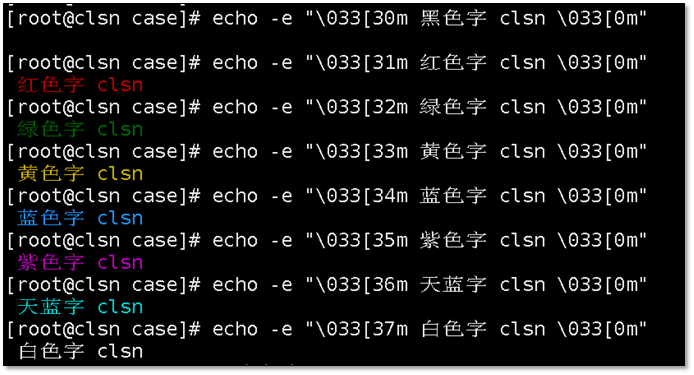
#彩色底纹
echo -e "\033[40;37m 黑底白字 clsn \033[0m" echo -e "\033[41;37m 红底白字 clsn \033[0m" echo -e "\033[42;37m 绿底白字 clsn \033[0m" echo -e "\033[43;37m 黄底白字 clsn \033[0m" echo -e "\033[44;37m 蓝底白字 clsn \033[0m" echo -e "\033[45;37m 紫底白字 clsn \033[0m" echo -e "\033[46;37m 天蓝白字 clsn \033[0m
效果示意图
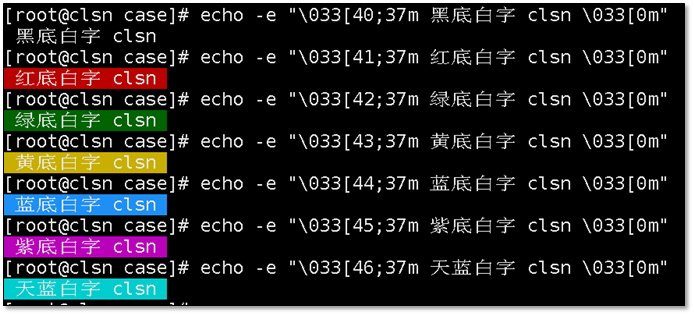
#特效字体
\033[0m 关闭所有属性 \033[1m 设置高亮度 \033[4m 下划线 \033[5m 闪烁 \033[7m 反显 \033[8m 消隐 \033[30m — \033[37m 设置前景色 \033[40m — \033[47m 设置背景色 \033[nA 光标上移 n 行 \033[nB 光标下移 n 行 \033[nC 光标右移 n 行 \033[nD 光标左移 n 行 \033[y;xH 设置光标位置 \033[2J 清屏 \033[K 清除从光标到行尾的内容 \033[s 保存光标位置 \033[u 恢复光标位置 \033[?25l 隐藏光标 \033[?25h 显示光标
部分效果示意图
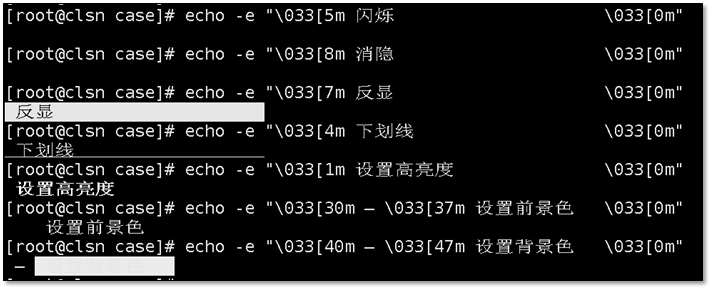
3.显示文本中的隐藏字符
使用cat命令查看文本中的隐藏字符
[root@clsn ~]# cat --help 用法:cat [选项]... [文件]... 将[文件]或标准输入组合输出到标准输出。 -A, --show-all 等于-vET -b, --number-nonblank 对非空输出行编号 -e 等于-vE -E, --show-ends 在每行结束处显示"$" -n, --number 对输出的所有行编号 -s, --squeeze-blank 不输出多行空行 -t 与-vT 等价 -T, --show-tabs 将跳格字符显示为^I -u (被忽略) -v, --show-nonprinting 使用^ 和M- 引用,除了LFD和 TAB 之外
使用cat -A查看隐藏的字符
[root@clsn ~]# cat -A /etc/hosts 127.0.0.1 localhost localhost.localdomain localhost4 localhost4.localdomain4$ ::1 localhost localhost.localdomain localhost6 localhost6.localdomain6$ 10.0.0.1 mirrors.aliyuncs.com mirrors.aliyun.com$ 10.0.0.180 clsn$
关于隐藏字符常见错误
在windows中编写的脚本换行使用的是 \r\n
但是在linux中使用\n 进行换行
[root@clsn ~]# cat -A windowe.sh n1=2^M$ n2=1^M$ ^M$ [ $n1 -gt $n2 ] && echo "$n1 > $n2" && exit^M$ [ $n1 -eq $n2 ] && echo "$n1 = $n2" && exit^M$ echo "$n1 < $n2"^M$
使用dos2unix 把windows上的脚本转化linux格式
[root@clsn ~]# dos2unix windowe.sh dos2unix: converting file windowe.sh to Unix format ...
转换后,脚本的内容隐藏内容改变。
[root@clsn ~]# cat -A windowe.sh n1=2$ n2=1$ $ [ $n1 -gt $n2 ] && echo "$n1 > $n2" && exit$ [ $n1 -eq $n2 ] && echo "$n1 = $n2" && exit$ echo "$n1 < $n2"$
4.脚本排错技巧
sh -x 脚本.sh
-x 开启脚本调试模式
他会把脚本中的每条命令的执行情况打印出来
sh -n 脚本.sh
-n 是开启脚本的语法检查
检查脚本中是否有语法错误
cat -A 文件.txt
-A 查看文件的隐藏字符
当脚本检查发现语法错误时,有时候可能因为中文空格缩进类似的错误导致,但是我们肉眼无法看出,这个时候可以通过这个选项,查看文件中的隐藏字符
5.shell 脚本段注释方法
方法1:
<<EOF
内容
EOF
方法2:
一行注释方法 → : '内容' 段注释方法 ↓ : ' http://blog.znix.top '
:命令的说明
[root@clsn scripts]# help :
:: :
空的命令。
没有效果; 此命令不做任何操作。
退出状态:
总是成功。
:命令的应用场景
if 条件 then : else 命令 fi
上面:在if条件语句中没有任何作用,引出分支。做占位符
在一个 2 元命令中提供一个占位符. 在和 >(重定向操作符)一起使用时, 清空文件, 并没有修改文件的权限, 例如: (如果文件不存在, 将会创建文件) : > data.log 等同于 cat /dev/null > data.log
6.其他补充
类进度条效果
yum install -y pv echo {1..20}|pv -qL 15
clear 命令
清屏 == ctrl + l




 浙公网安备 33010602011771号
浙公网安备 33010602011771号